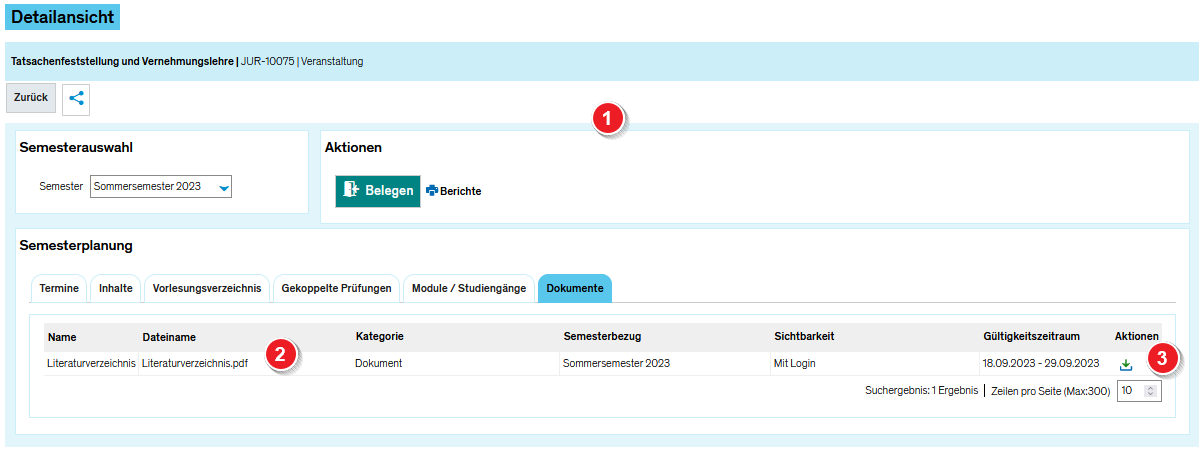ZEuS VA Detailanzeige/Dok: Unterschied zwischen den Versionen
Aus ZEuS-Wiki
Zur Übersetzung vorbereitet |
Diese Seite wurde zum Übersetzen freigegeben |
||
| Zeile 1: | Zeile 1: | ||
<languages/> | <languages/> | ||
<translate> | <translate> | ||
<!--T:1--> | |||
{{DISPLAYTITLE: Detailanzeige von Veranstaltungen - Registerkarte "Dokumente"}} | {{DISPLAYTITLE: Detailanzeige von Veranstaltungen - Registerkarte "Dokumente"}} | ||
==Einführung== | ==Einführung== <!--T:2--> | ||
Die Detailanzeige einer Veranstaltung teilt sich in verschiedene Registerkarten auf, die Ihnen die Informationen thematisch gegliedert präsentieren. Auf der hier vorgestellten Registerkarte ''Dokumente'' finden Sie Dokumente, die der/die Lehrplanende hinterlegt hat. Dies ist allerdings nur dann der Fall, wenn die Sichtbarkeit so eingestellt ist, dass Sie es sehen dürfen. | Die Detailanzeige einer Veranstaltung teilt sich in verschiedene Registerkarten auf, die Ihnen die Informationen thematisch gegliedert präsentieren. Auf der hier vorgestellten Registerkarte ''Dokumente'' finden Sie Dokumente, die der/die Lehrplanende hinterlegt hat. Dies ist allerdings nur dann der Fall, wenn die Sichtbarkeit so eingestellt ist, dass Sie es sehen dürfen. | ||
<!--T:3--> | |||
Lesen Sie den vorliegenden Artikel, um die auf der vorliegenden Registerkarte verfügbaren Informationen näher kennen zu lernen und zu erfahren, wie Sie ein Dokument anschauen. | Lesen Sie den vorliegenden Artikel, um die auf der vorliegenden Registerkarte verfügbaren Informationen näher kennen zu lernen und zu erfahren, wie Sie ein Dokument anschauen. | ||
==Ansicht== | ==Ansicht== <!--T:4--> | ||
{| style="border: 2px; border-style: solid; border-color: #00a9e0; width: 100%; background-color: #cceef9;" cellspacing="5" | {| style="border: 2px; border-style: solid; border-color: #00a9e0; width: 100%; background-color: #cceef9;" cellspacing="5" | ||
|- | |- | ||
| Zeile 14: | Zeile 16: | ||
{{Klappbox-bluespice|Screenshot |2= [[Datei:ZEuS VA Detailanzeige Dok.png|none]]}} | {{Klappbox-bluespice|Screenshot |2= [[Datei:ZEuS VA Detailanzeige Dok.png|none]]}} | ||
<!--T:5--> | |||
|} | |} | ||
===Informationen und Bearbeitungsmöglichkeiten=== | ===Informationen und Bearbeitungsmöglichkeiten=== <!--T:6--> | ||
{| | {| | ||
|- | |- | ||
| Zeile 29: | Zeile 32: | ||
|} | |} | ||
==Siehe auch== | ==Siehe auch== <!--T:7--> | ||
{{mb-idee|<ul><li>[[ZEuS_Studierende|Wiki-Startseite für Studierende]]</li> | {{mb-idee|<ul><li>[[ZEuS_Studierende|Wiki-Startseite für Studierende]]</li> | ||
<li>[[ZEuS_VA_Detailanzeige|Detailanzeige von Veranstaltungen - Übersicht]]</li> | <li>[[ZEuS_VA_Detailanzeige|Detailanzeige von Veranstaltungen - Übersicht]]</li> | ||
| Zeile 38: | Zeile 41: | ||
<li>[[ZEuS_VA_Detailanzeige/ModuleStdg|Detailanzeige von Veranstaltungen - Registerkarte "Module / Studiengänge"]]</li></ul>}} | <li>[[ZEuS_VA_Detailanzeige/ModuleStdg|Detailanzeige von Veranstaltungen - Registerkarte "Module / Studiengänge"]]</li></ul>}} | ||
<!--T:8--> | |||
[[Kategorie:Anzeige]] | [[Kategorie:Anzeige]] | ||
[[Kategorie:Details]] | [[Kategorie:Details]] | ||
Version vom 12. Oktober 2018, 05:30 Uhr
<languages/> <translate>
Einführung
Die Detailanzeige einer Veranstaltung teilt sich in verschiedene Registerkarten auf, die Ihnen die Informationen thematisch gegliedert präsentieren. Auf der hier vorgestellten Registerkarte Dokumente finden Sie Dokumente, die der/die Lehrplanende hinterlegt hat. Dies ist allerdings nur dann der Fall, wenn die Sichtbarkeit so eingestellt ist, dass Sie es sehen dürfen.
Lesen Sie den vorliegenden Artikel, um die auf der vorliegenden Registerkarte verfügbaren Informationen näher kennen zu lernen und zu erfahren, wie Sie ein Dokument anschauen.
Ansicht
Informationen und Bearbeitungsmöglichkeiten
| Informationen zum Anzeigeteil, der auf allen Registerkarten gleich ist, finden Sie im Artikel Detailanzeige von Veranstaltungen - Übersicht. | |
| Falls Dokumente für Sie verfügbar sind, finden Sie diese in einer Tabelle aufgelistet. | |
| Klicken Sie in der Spalte Aktionen auf das Symbol |
Siehe auch
</translate>